Ako opraviť čísla strán v programe Word
Čo vedieť
- Ak chcete vynulovať čísla strán, prejdite na Vložiť > Číslo strany > Odstrániť čísla strán. Urobte to pre každú sekciu.
- Ak chcete upraviť číslovanie strán, prejdite na Vložiť > Číslo strany > Formátovať čísla strán. Uisti sa Začať o je nastavený na 1.
- Ak chcete, aby čísla strán boli súvislé, prejdite na Formátovať čísla strán a vyberte si Pokračujte z predchádzajúcej časti.
Tento článok vysvetľuje, ako opraviť čísla strán vo Worde 2021, 2019, 2016 a Worde pre Microsoft 365.
Ako resetujete čísla strán v programe Word?
Ak je číslovanie strán v programe Word vypnuté, najjednoduchším riešením je odstrániť čísla strán a začať odznova. Ak chcete odstrániť čísla strán v programe Word, kliknite kdekoľvek v dokumente a prejdite na Vložiť a potom vyberte Číslo strany > Odstrániť čísla strán. Potom môžete upraviť nastavenia číslovania a pridajte čísla strán do dokumentu programu Word ako chceš.
Ak máte konce sekcií, možno budete musieť zmeniť číslovanie strán pre každú sekciu. Možnosti čísla strán sú dostupné aj pod Hlavička a päta tab.

Ako opravím nesprávne čísla stránok v programe Word?
Ak chcete upraviť nastavenia číslovania, prejdite na Vložiť a potom vyberte Číslo strany > Formátovať čísla strán.
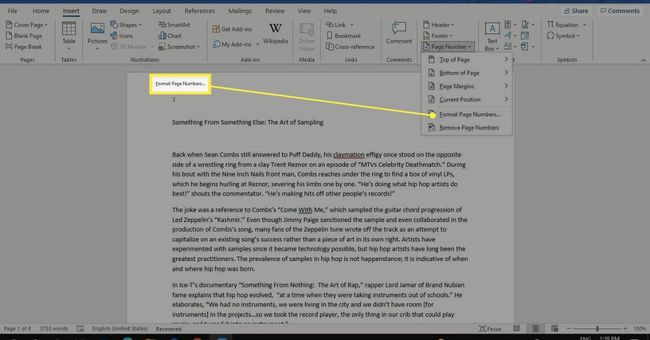
Tu si môžete vybrať formát čísla a dokonca zahrnúť informácie o kapitolách. V časti Číslovanie strán skontrolujte Začať o je nastavený na 1. Vyberte OK na uloženie zmien.
Ak chcete začať číslovanie na druhej strane, nastavte Začať o do 0.

Prečo nie je moje číslovanie stránok v programe Word nepretržité?
Ak ste sa pokúsili manuálne pridať alebo upraviť čísla strán, môže to spôsobiť zrušenie číslovania pre celý dokument. Zlomy sekcií môžu tiež spôsobiť nekonzistentnosť číslovania strán. Ďalšou možnosťou je, že sa zmenili nastavenia formátu čísla strán.
Ak chcete zobraziť zlomy sekcií, prejdite na Domov kartu a vyberte položku Zobraziť/Skryť ikonu (¶) v skupine Odsek.
Ako vytvorím súvislé čísla strán v programe Word?
Ak si všimnete, že počet strán začína odznova, je to pravdepodobne preto, že ste nastavili koniec sekcie s inou číselnou schémou. Môžeš odstráňte zlom sekcie, ale existuje alternatíva. Aby boli čísla strán súvislé:
-
Kliknite na stránku s nesprávnym číslom a potom prejdite na Vložiť > Číslo strany > Formátovať čísla strán.
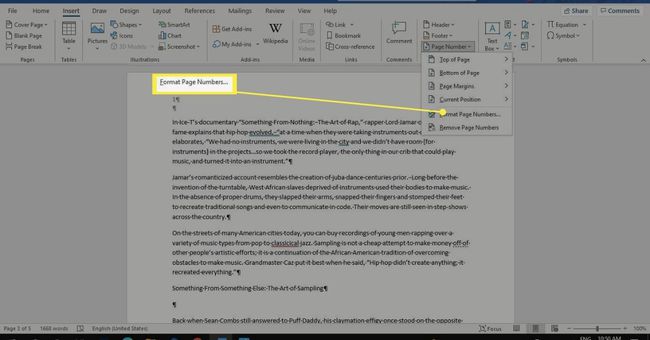
-
Vyberte si Pokračujte z predchádzajúcej časti. Vyberte OK na uloženie zmien.

Zalomenie sekcie zostane zachované, pričom číslovanie strán bude konzistentné s predchádzajúcou sekciou. Opakujte pre každú časť, aby bolo číslovanie pre celý dokument postupné.
Ako pridať čísla strán do rôznych sekcií v programe Word
Ak chcete dokument rozdeliť do sekcií so samostatne očíslovanými stranami, postupujte takto:
-
Kliknite do tela dokumentu, kde má nová sekcia začínať, a potom vyberte Rozloženie tab.

-
Vyberte Prestávky a vyberte si Ďalšia strana v časti Prestávky.
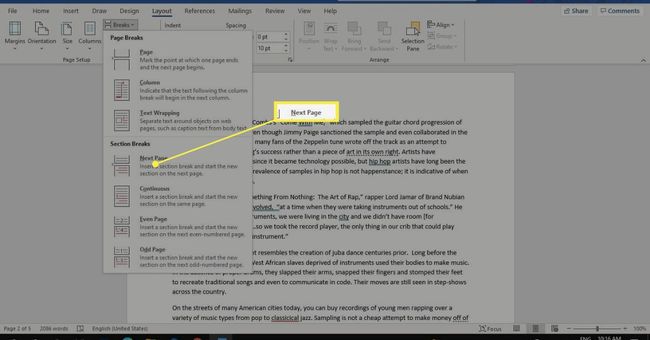
-
Kliknite na hlavičku alebo pätu (bez ohľadu na to, kde je číslo strany) a zrušte výber Odkaz na predchádzajúce v skupine Navigácia.

-
V novej sekcii prejdite na Vložiť > Číslo strany > Formátovať čísla strán.

-
Vyberte Začať o a nastavte hodnotu na 1. Vyberte OK na uloženie zmien.

FAQ
-
Ako opravím čísla strán v obsahu v programe Word?
Potom, čo máte vytvoril obsah vo Worde, môžete prispôsobiť spôsob, akým sa zobrazuje. Vyberte si Aktualizovať tabuľku z Tabuľka rozbaľovacej ponuky na aktualizáciu čísel strán. Môžete tiež ísť do Referencie > Obsah > Vlastný obsah na prispôsobenie existujúceho obsahu.
-
Prečo je na mojom čísle stránky uvedené formát zlúčenia strán v programe Word?
Ak namiesto číslovania strán vidíte { PAGE \*MERGEFORMAT }, máte kódy polí zapnuté vo Worde. Stlačte kombináciu klávesových skratiek ALT - F9 ak chcete zobraziť pole alebo čísla strán namiesto kódu poľa.
